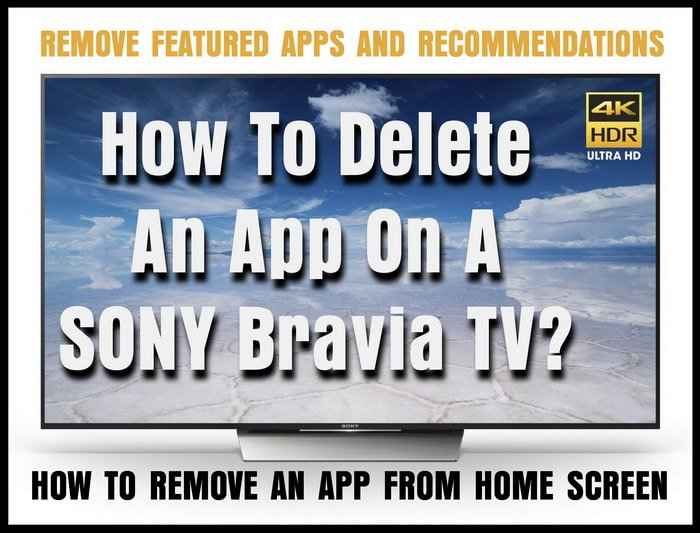
So entfernen Sie eine App von einem Sony-Fernsehgerät? Ich habe vor kurzem eine SONY Bravia XBR X850D Serie 55 "Android 4K erworben HDR-Fernseher (XBR-55X850D). Dieser SONY-Fernseher ist absolut erstaunlich. Die Bildqualität ist besser als bei jedem anderen Fernsehgerät, das ich je gesehen habe. Ich bin sehr zufrieden mit diesem Fernseher. Ich hatte jedoch einige Probleme beim erstmaligen Einrichten einer drahtlosen Internetverbindung. Können Sie mir erklären, wie Sie mein Sony-Fernsehgerät einfach mit WIFI verbinden? Nachdem ich das Internet über einen Kabelanschluss mit meinem SONY TV verbunden hatte, habe ich festgestellt, dass es solche gibt "Vorgestellte Apps" wie "Logitech Harmony", "Shop per Remote", "Shop TV", "Ihr Bonusangebot", "DIRECTV Ready", "Sony Select", "Promotionen", "Empfehlungen", und andere Apps, die ich löschen möchte. Es gibt auch "Apps", die in anderen Abschnitten im "Home" -Bereich vorinstalliert sind, die ich nicht möchte. Ich möchte einige der vorinstallierten Apps aufräumen und entfernen. Können Sie mir sagen, wie Sie eine App oder alle genannten Apps von meinem Fernseher der Sony XBR-Serie löschen?? Gibt es eine einfache Möglichkeit, neue Inhalte oder Apps zu finden, um den Startbildschirm besser organisieren zu können? Wenn ich Apps entfernen kann, gibt es auch eine Möglichkeit, meinen SONY TV mit meiner Set-Top-Box oder Kabelbox zu steuern?
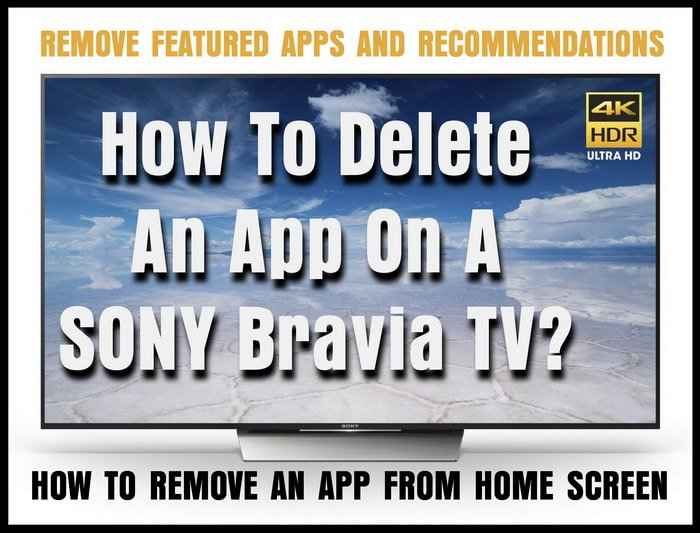 Sony XBR TV - So löschen Sie Apps
Sony XBR TV - So löschen Sie Apps
So löschen Sie vorinstallierte Apps auf SONY Android TV?
VOLLSTÄNDIG ENTFERNEN Sie den Abschnitt "Featured apps" auf dem Startbildschirm Ihres SONY TV:1 - Schalten Sie Ihren SONY BRAVIA Fernseher ein.2 - Verwenden Sie die Fernbedienung und navigieren Sie zu "Einstellungen"..3 - Navigieren Sie zu "Apps"..4 - Navigieren Sie zu "System Apps"..5 - Navigieren Sie zu "Sony Shelf".6 - Navigieren Sie zu "Benachrichtigungen"..7 - Wechseln Sie zu "Aus". Der Bereich "Featured Apps" ist jetzt nicht mehr vorhanden, und der Startbildschirm wird sauberer und übersichtlicher.HINWEIS: Starten Sie den Fernseher nach dem Entfernen der „Featured Apps“ neu, um zu testen, ob er weg ist.
 SONY 4K HDR-Fernseher mit Android-TV - Startbildschirm
SONY 4K HDR-Fernseher mit Android-TV - Startbildschirm
So entfernen Sie die Sony Select-App, die alles entfernt, was mit Sony Select zu tun hat:1 - Schalten Sie Ihren SONY BRAVIA Fernseher ein.2 - Verwenden Sie die Fernbedienung und navigieren Sie zu "Einstellungen"..3 - Navigieren Sie zu "Apps"..4 - Navigieren Sie zu „Sony Select“.. (Macht es zu schließen)5 - Setzen Sie „Benachrichtigungen“ auf AUS.Durch Ausschalten des Android-TVs wird die Bloatware entfernt.HINWEIS: Starten Sie den Fernseher nach dem Entfernen der „Sony Select Apps“ neu, um zu testen, ob er verschwunden ist.
Eine weitere Methode zum Ausschalten oder Entfernen von Sony TV-Apps:1 - Schalten Sie Ihren SONY BRAVIA Fernseher ein.2 - Verwenden Sie die Fernbedienung und navigieren Sie zu "Einstellungen"..3 - Navigieren Sie zu "Systemeinstellungen"..4 - Navigieren Sie zu "Startbildschirm"..5 - Navigieren Sie zu "Empfehlungszeile"..6 - Schalten Sie alle APPS aus.Die Apps sind jetzt weg und Sie haben die Möglichkeit, den Startbildschirm so zu organisieren, dass er weniger störend wirkt.
Um einige Apps von Ihrem Sony TV-Gerät zu entfernen, müssen Sie den Google Play Store verwenden.1 - Gehen Sie zu Ihrem „Home-Menü“, indem Sie die Taste „HOME“ auf Ihrer SONY TV-Fernbedienung drücken.2 - Blättern Sie nach unten zum Regal "Apps" und wählen Sie das Google Play-Symbol.3 - Sie befinden sich dann im Google Play Store.4 - Wählen Sie die App, die Sie löschen möchten, und wählen Sie "Deinstallieren"..Siehe unten für die Bilder…
 Sony TV-Fernbedienung - HOME-Taste
Sony TV-Fernbedienung - HOME-Taste
 SONY TV - Apps entfernen - Google Play Store - Auswählen und deinstallieren
SONY TV - Apps entfernen - Google Play Store - Auswählen und deinstallieren
ODER VERSUCHE… Abhängig von der Modellnummer von SONY TV haben Sie:-Markieren Sie einfach die spezifische App, die Sie entfernen möchten. - Klicken Sie auf der Fernbedienung auf die Schaltfläche "Optionen", um ein kleines Menü aufzurufen. - Sie haben dann die Möglichkeit, die App zu löschen oder zu entfernen.
ODER VERSUCHE… Abhängig von der Modellnummer von SONY TV haben Sie:-Gehen Sie in den App-Auswahlbereich und wählen Sie dann den Menübefehl Befehl.-Drücken Sie die Abwärtsrichtung des Daumenblocks.-Wählen Sie im Untermenü die Option „Home und alle App-Einstellungen“. -In diesem Abschnitt können Sie auswählen verstecken Sie jede App. - Dies löscht die App nicht, sondern versteckt sie.
 SONY XBR 4K HDR-Fernseher - 49 "- 55" - 65 "-Fernseher
SONY XBR 4K HDR-Fernseher - 49 "- 55" - 65 "-Fernseher
SONY BRAVIA TV-HILFE VIDEOS UNTEN:Zu Verbinden Sie Ihren SONY TV Schritt für Schritt mit WIFI, siehe das Video unten. Die anderen Schritt-für-Schritt-Videos unten zeigen Ihnen auch So löschen, aktualisieren, installieren und deinstallieren Sie Apps von Ihrem SONY TV. Sie erfahren auch, wie Sie die Inhaltsleiste und das Home-Menü anpassen und weitere Inhalte suchen, steuern Sie Ihren Fernseher mit einer Set-Top-Box / Kabelbox, und wie Installieren Sie eine App auf Ihrem Sony Android TV und führen Sie sie aus.
Sony BRAVIA TV - Deinstallieren von Apps von Google Play auf SONY TV.Google Play bietet viele Apps, die Sie installieren können.Erfahren Sie, wie Sie Apps / Spiele mit Ihrem Android TV deinstallieren oder installieren und aktualisieren.
Sony BRAVIA TV - Installieren, Aktualisieren und Deinstallieren von Apps von Google Play?Installieren oder Deinstallieren und Aktualisieren von Apps oder Spielen mit Ihrem SONY Android TV.
Sony BRAVIA TV - Anpassen der Inhaltsleiste - Entdecken?Verwenden der Fernbedienung mit Ihrem Sony Bravia TV… Drücken Sie die DISCOVER-Taste auf der Fernbedienung, um verschiedene Inhalte zu finden.Erfahren Sie, wie Sie die „Inhaltsleiste“ auf Ihrem SONY TV mit Ihren bevorzugten Apps oder TV-Kanälen anpassen können.
Sony BRAVIA TV - Home Menü BeschreibungDas Android-Fernsehgerät von Sony verfügt über „Home-Menü“ = Erfahren Sie, was Sie im Home-Menü tun können und wie es funktioniert.
Sony BRAVIA TV - Suchen Sie nach TV-Inhalten, die Sie mit Genre-Kategorien anzeigen möchten.Dieses Video zeigt Ihnen, wie Sie Ihre Lieblingsgenres Schritt für Schritt auf Ihrem Sony Android Bravia einrichten.
Sony BRAVIA TV - So steuern Sie Ihr Fernsehgerät mit einer Set-Top-Box / KabelboxSie möchten Ihre Set-Top-Box (Kabelbox) mit Ihrem Sony BRAVIA Fernseher verwenden?Sie können den mitgelieferten IR-Blaster verwenden.Erfahren Sie, wie Sie Ihr Fernsehgerät mit der Set-Top-Box mit dem IR-Blaster steuern können.
So laden Sie eine App auf einem Sony Android-Fernseher?Installieren und Ausführen einer App auf Ihrem SONY Android TV Wenn Aptoide auf Ihrem Fernseher installiert ist, können Sie Apps erhalten, die auf Android TV nicht verfügbar sind.
So verbinden Sie Ihr Sony-Fernsehgerät mit WLAN mit einem drahtlosen Netzwerk?
Die Methoden zum Entfernen oder Löschen von Apps oben Sony Android 4K HDR Fernseher sind für die bestimmt XBR und W800 Serien- und Sony TV-Modellnummern Z9D, X93D, X930D, X940D, X850D, X800D, X750D, X700D, X950B, X940C, X930C, X910C, X900C, X850C, X830C, X810C, W850C, und W800C. Alle neueren Sony 4K-Fernseher mit Android-TV.
Wenn Sie Fragen haben Löschen von Apps, die mit Ihrem Sony-Fernsehgerät vorinstalliert wurden, Bitte hinterlassen Sie eine Frage und wir werden Sie bei der Deinstallation von Apps oder Bloatware-Apps unterstützen, die auf Ihrem Sony-Fernseher installiert sind.

